Microsoft Windows 10 S 모드: 정의 및 앱 설치 방법
Microsoft Windows 10 S는 Windows 10의 버전입니다. 운영 체제 교육에 있는 사람들을 위해. 10 S는 사용자가 공식 Microsoft Store에서만 앱을 다운로드하도록 제한합니다. 그 결과 마이크로소프트는 메인보드보다 더 안전하다고 칭찬합니다. 윈도우 10 OS.
2018년, 마이크로소프트는 소비자 혼란으로 인해 "Windows 10 S"를 "S 모드"로 브랜드를 변경했습니다. S 모드는 다음 중 하나를 실행하는 장치에서 사용할 수 있습니다. 윈도우 10 홈 또는 윈도우 10 프로.
많은 컴퓨터 스토어 목록에 최신 S 모드 대신 Windows 10 S가 계속 나열되지만 동일한 내용입니다.
Windows 10 S와 Windows 10은 동일한가요?
Windows 10 S 또는 Windows 10 S 모드는 일부 Windows 10 장치에서 제어되는 설정입니다. S 모드를 실행하는 노트북이나 컴퓨터는 여전히 Windows 10을 실행하고 있습니다. 전체 운영 체제의 전체 기능을 가지고 있지 않을 뿐입니다.
S 모드에서 Windows 10에 대한 제한 사항은 무엇입니까?
전체 Windows 10 운영 체제의 대부분의 기능이 존재하지만 S 모드는 장치 기능에 몇 가지 제한을 둡니다.
- 에서만 앱을 다운로드할 수 있습니다. 마이크로소프트 스토어.
- 마이크로소프트 엣지 기본 인터넷 브라우저입니다.
- 빙 기본 시스템 검색 엔진입니다.
Windows 10을 S 모드로 실행하면 어떤 이점이 있습니까?
Windows 10 S 또는 S 모드에는 몇 가지 제한 사항이 있지만 이러한 동일한 제한 사항은 Windows 10 장치를 여러 가지 방식으로 개선합니다.
- S 모드에서 Windows 10을 사용하는 동안 웹 사이트에서 프로그램을 다운로드할 수 없으면 실수로 맬웨어 설치 또는 컴퓨터 바이러스, 장치를 감염시킬 수 있습니다.
- Windows 10 S 모드에서만 실행할 수 있습니다. Windows 앱 Microsoft Store에서 다운로드하여 수많은 백그라운드 프로그램이 실행되고 장치 속도가 느려지는 것을 방지합니다. 더 빠른 시작 시간, 처리 능력이 낮은 장치에서 더 부드러운 작동, 잠재적으로 더 긴 배터리 수명을 확인할 수 있습니다.
S 모드의 Windows 10은 누구를 위한 것입니까?
Microsoft는 고등학생 및 대학생을 위해 Windows 10 S 모드를 설계했습니다. 이 초점은 주로 S 모드가 사람들이 장치를 사용하는 방법을 제한하고 공부와 과제에 중점을 둔다는 사실 때문입니다.
S 모드에서 Windows 10을 실행하는 PC는 기술에 익숙하지 않고 맬웨어와 바이러스를 정기적으로 다운로드하는 경향이 있는 소비자에게도 유용할 수 있습니다. S 모드는 Microsoft에서 만든 앱만 제공하는 Microsoft Store의 선별된 앱 선택으로 기능을 제한하므로 항상 안전하게 실행할 수 있습니다.
Windows 10 S 컴퓨터에서 비디오 게임을 할 수 있습니까?
비디오 게임은 Microsoft의 Windows 10 S 또는 Windows 10 S 모드를 실행하는 컴퓨터에서 사용할 수 있습니다. 그러나 다른 앱과 마찬가지로 사용 가능한 유일한 제목은 앱 스토어에서 Microsoft가 승인한 것입니다.
S 모드에서 Windows 10을 실행하는 컴퓨터는 일반적으로 교육용으로 설계되었으며 Microsoft에 등록되어 있음에도 불구하고 시각적으로 집약적인 PC 비디오 게임 중 일부를 재생할 수 있습니다. 가게.
Windows 10에서 S 모드로 영화를 볼 수 있습니까?
Microsoft Edge 웹 브라우저의 일반 웹 사이트와 다음과 같은 앱에서 디지털 영화 및 TV 에피소드를 볼 수 있습니다. 넷플릭스 그리고 아마존 비디오.
내 컴퓨터에 Windows 10 S 또는 S 모드가 있습니까?
다음을 수행하여 컴퓨터에 설치된 Windows 10 운영 체제를 확인할 수 있습니다.
-
열기 시작 화면 왼쪽 하단 모서리에 있는 아이콘을 클릭하거나 창 버튼을 누릅니다.
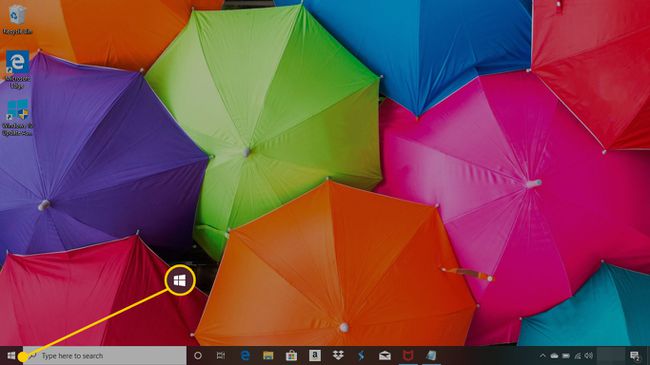
-
선택하다 설정.
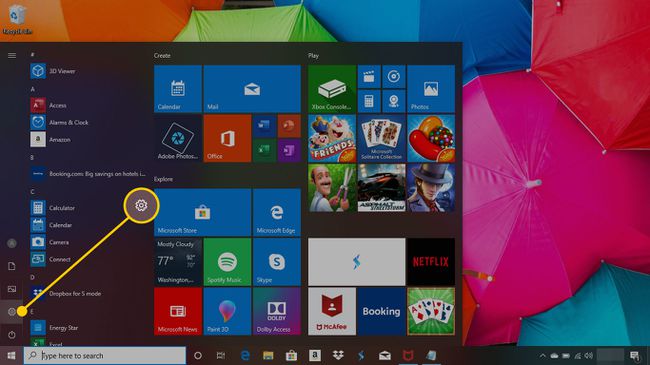
-
선택하다 체계.
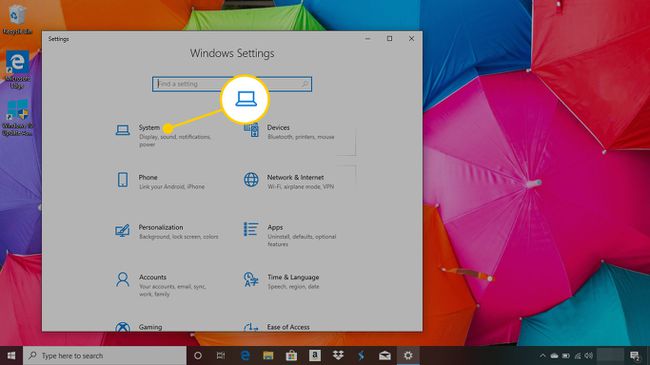
-
왼쪽 메뉴를 아래로 스크롤하여 클릭 에 대한.
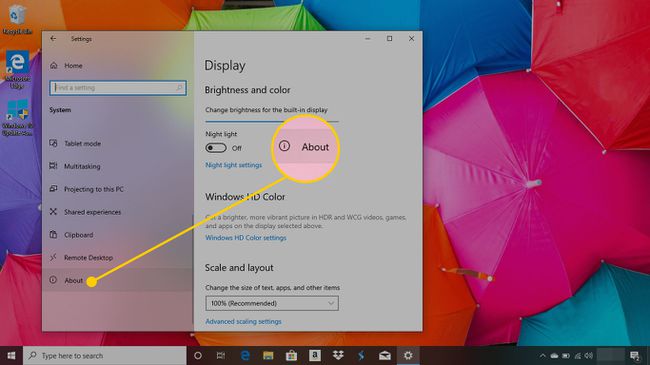
-
다음 위치에 도달할 때까지 이 페이지를 아래로 스크롤하십시오. 윈도우 사양. 이 제목 아래, 옆에 판, 설치한 운영 체제의 이름이 됩니다.
S 모드의 Windows 10 Home 또는 S 모드의 Windows 10 Pro라고 표시되면 장치에 S 모드가 설치되어 있고 현재 활성화되어 있는 것입니다.
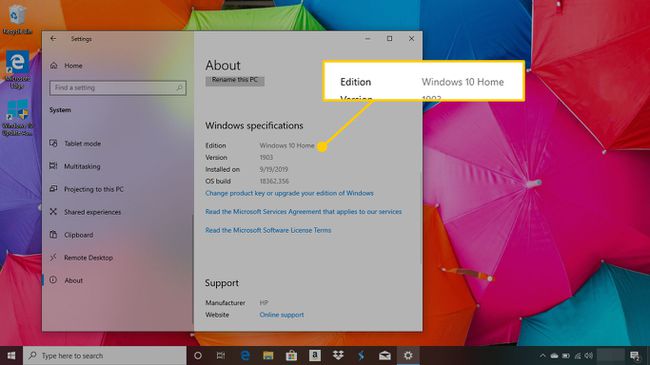
기기의 잠금을 해제하려면 S 모드를 끌 수 있습니다. 하지만 비활성화하면 되돌릴 수 없습니다.
S 모드에서 Windows 10에 앱을 설치하는 방법
S 모드에서 Windows 10을 실행하는 동안 Microsoft Store에서 앱을 설치하는 것으로 제한됩니다. 일반 Windows 10 장치에 설치하는 것과 동일한 방식으로 컴퓨터에 설치할 수 있습니다.
-
열기 마이크로소프트 스토어 앱.
또는 다음을 눌러 열 수 있습니다. 창 키보드의 키를 입력하고 "가게,"를 선택하고 마이크로소프트 스토어 검색 결과에서.
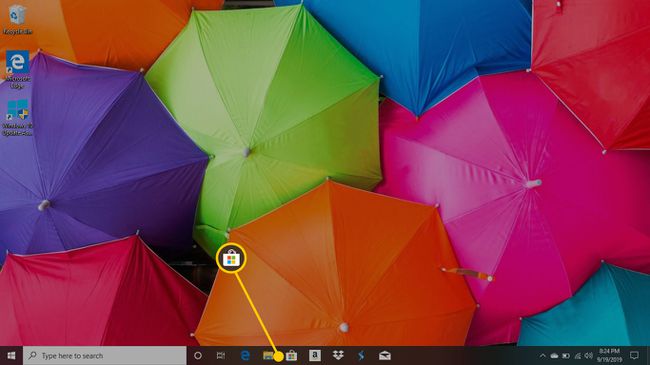
-
오른쪽 상단의 검색창을 통해 또는 메인 화면에서 추천 앱을 검색하여 앱을 검색하세요.

관심 있는 앱을 찾으면 해당 앱을 선택하여 Microsoft Store 내의 기본 앱 페이지로 이동합니다.
-
앱이 무료인 경우 파란색이 표시되어야 합니다. 얻다 앱 이름 아래에 있는 버튼. 클릭하면 앱을 다운로드할 수 있습니다.
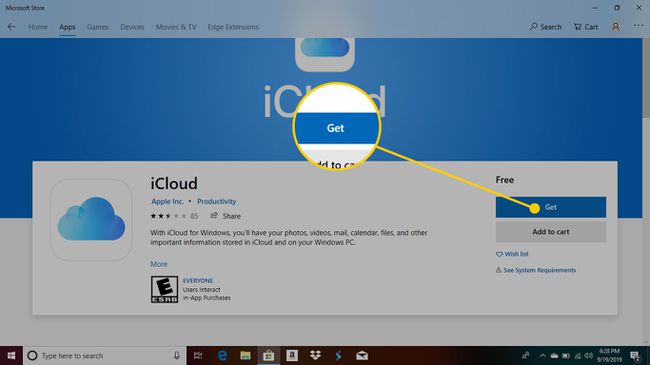
앱에 비용이 든다면 제목 아래에 가격이 표시되고 그 아래에는 파란색이 표시됩니다. 구입 단추. 클릭 구입 버튼을 누르고 신용 카드 또는 Microsoft Store 크레딧과 같은 결제 방법을 선택하여 다운로드를 시작합니다.
S 모드의 Windows 10에서 최근에 구매한 앱을 찾을 수 있는 위치
Microsoft Store에서 구매 내역을 확인하여 삭제한 앱을 다운로드하거나 업데이트를 확인할 수도 있습니다. 방법은 다음과 같습니다.
-
Microsoft Store 내에서 생략 (점 3개) 화면의 오른쪽 상단 모서리에 있습니다.
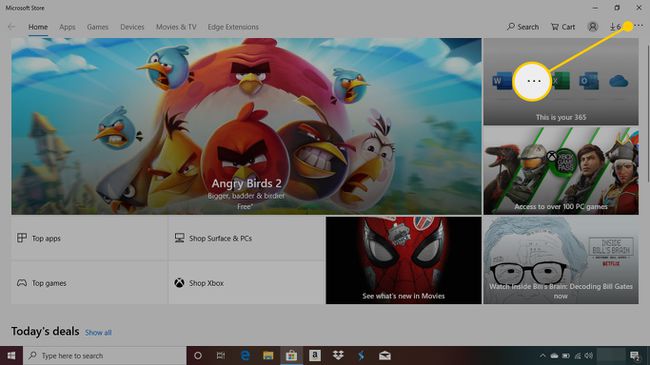
-
선택하다 다운로드 및 업데이트 최근에 다운로드하고 업데이트한 모든 앱을 봅니다.
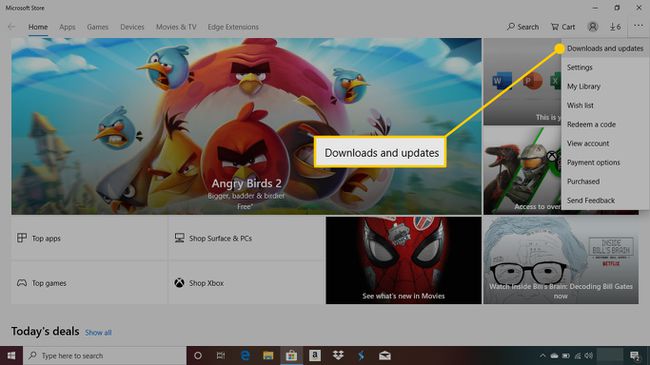
앱에 대한 자세한 정보를 보려면 앱을 선택하세요.
S 모드의 Windows 10에서 앱을 제거하는 방법
S 모드 컴퓨터의 Windows 10에서 앱을 제거하는 것은 일반 Windows 10 장치에서 수행하는 방법과 동일합니다.
열기 시작 화면 왼쪽 하단 모서리에 있는 아이콘을 클릭하거나 창 버튼을 누릅니다.
-
앱은 시작 메뉴의 열에 알파벳순으로 표시됩니다. 제거하고 싶은 것을 찾아 마우스 오른쪽 버튼으로 클릭 당신의 마우스로 그것을.
터치스크린이 있는 Windows 10 장치를 사용하는 경우 앱 아이콘을 몇 초 동안 누르고 있다가 손을 뗍니다.
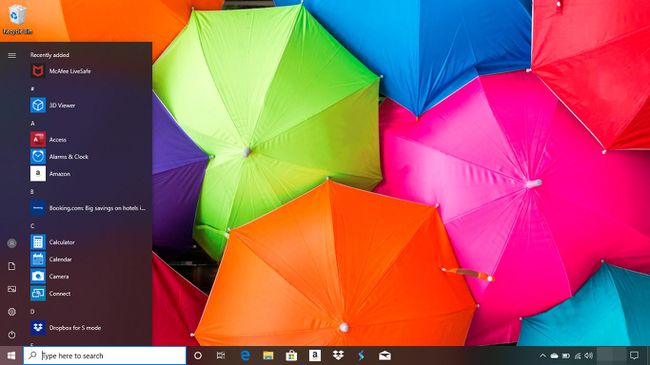
-
선택 제거 옵션.
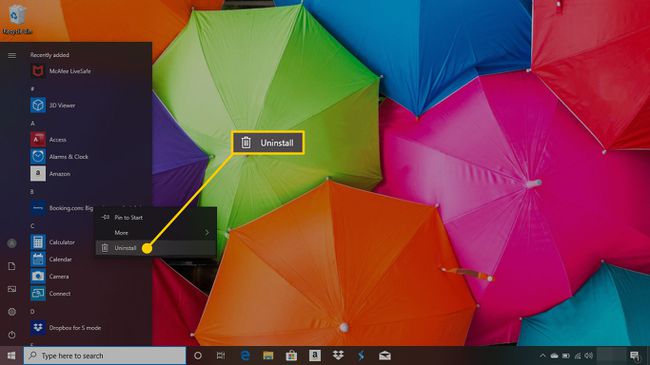
-
딸깍 하는 소리 제거 앱을 삭제할 것인지 다시 확인합니다.

컴퓨터에서 제거하려는 모든 앱에 대해 이 단계를 반복합니다.
